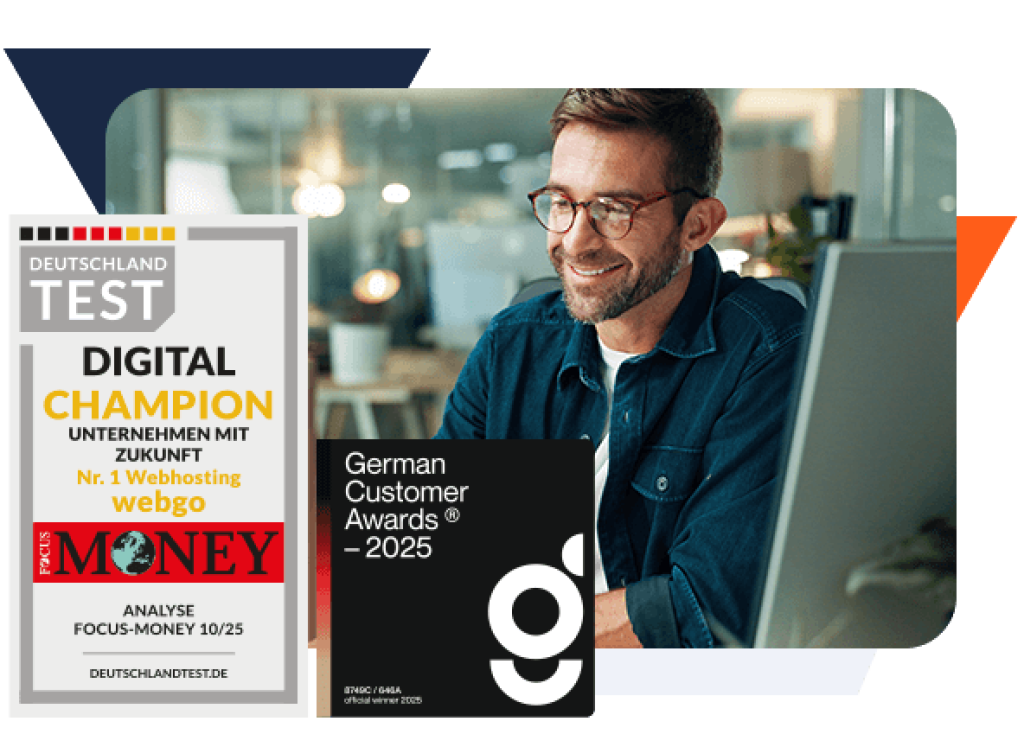
Top Performance für Agenturen, Onlineshops & Co.
Schnellste virtuelle managed Server mit KVM & NVMe
Sorgenfrei dank managed Service!
Eigene IPv4 & CNOBI Domain inklusive!
höchste Ausfallsicherheit & schnellste Ladezeiten!



Schnellste managed VPS
mit KVM & NVMe
Jetzt Einrichtung im Wert von
19,90 € sparen!
Jetzt Einrichtung im Wert von
19,90 € sparen!
Jetzt Einrichtung im Wert von
19,90 € sparen!
Jetzt Einrichtung im Wert von
19,90 € sparen!
per HandsOn
(29,95 € / 15 Min.)
per HandsOn
(29,95 € / 15 Min.)
per HandsOn
(29,95 € / 15 Min.)
per HandsOn
(29,95 € / 15 Min.)
Einstellbar per SSH
Einstellbar per SSH
Einstellbar per SSH
Einstellbar per SSH
(29,95 € / 15 Min.)
(29,95 € / 15 Min.)
(29,95 € / 15 Min.)
(29,95 € / 15 Min.)
Für vServer-Pakete gilt: Alle Preise inklusive deutscher Mehrwertsteuer von derzeit 19%.
Steuersätze für Privatkunden aus dem EU-Ausland können abweichen. Dies wird bei der Rechnungsstellung berücksichtigt. Die einmalige Einrichtungsgebühr beträgt 19,90 €. Keine Vertragslaufzeit!
Sämtliche Premium Domains sind NICHT in Ihrem vServer Paket inklusive. Darüber hinaus gelten die Standardpreise NICHT für Premium Domains. Sollte Ihre Domain eine Premium Domain sein, kann eine automatische Registrierung der Domain nicht abgeschlossen werden. Selbstverständlich können wir dennoch eine Premium Domain für Sie registrieren. Kontaktieren Sie uns gerne und wir helfen Ihnen weiter.
Unsere Kunden sagen: Hervorragend
“Seit Jahren sind wir zufrieden mit der Performance und den gehosteten Paketen.
Der Service is auch super! Bearbeitung selbst vom 2nd/3rd level erfolgt innerhalb von 1-2 Tagen. Und häufig wird neben dem eigentlichen Thema auch Tipps und Verbesserungsvorschläge gegeben, die nicht im direkten Service- bzw. Webgo Verantwortungsbereich liegen.
10 von 10 Punkten!”
Vitali
“Der Kundenservice ist der beste Support, den ich jemals bei einer digitalen Dienstleistung hatte. Immer freundlich, immer zu erreichen und für alles eine Lösung parat. Egal ob telefonisch oder im Live-Chat, so ein Support ist selten in der heutigen Zeit, in der man meistens durch einen AI-Chat Bot "supported" wird. Bei webgo sitzen noch echte Menschen hinten dran die aktiv helfen. Sehr zu empfehlen”
Emma L.
(mein erste Bewertung im Netz ever) Seit ein paar Monaten habe ich bei webgo einen vServer gemietet und bin sehr zufrieden mit dem Gesamtpaket! Vor Vertragsabschluss habe ich recheriert und war etwas skeptisch aufgrund der vielen sehr positiven Beschreibungen - aber das is ja wie's is. Die Leistung des Servers überzeugt und besonders der Support fällt auf durch freundliche, hilfreiche, schnelle und geduldige Reaktionen - auch bei Anfragen, die sich im Nachhinein als wenig intelligent herausgestellt haben. Webgo ist ein in Leistung, Preis und vorallem Support rundum empfehlenswerter Hoster und die vielen positiven Bewertungen im Netz sind einfach berechtigt.
Hans Meisner
Vorteile der virtuellen Server von webgo
KVM Virtualisierung
KVM bietet Ihnen die volle Leistung, Sicherheit und Freiheit,
die Sie für professionelle Projekte benötigen.
Für kompromisslose Performance & Zuverlässigkeit.
NVMe Power
Blitzschneller Datenzugriff und kürzeste Ladezeiten für Webseiten, Datenbanken und Shop-Systeme.
Bis zu 10x schneller als klassische SSDs!
Administration per Froxlor
Egal ob eigene Kundenverwaltung, dynamische Leistungsverteilung oder auch Antispam-Funktion.
Froxlor bietet alles für eine optimale Verwaltung Ihres vServers.
Top Leistung für Ihr Projekt
Profitieren Sie von bis zu 1 TB NVMe Speicher, 64 GB RAM & 32 vCores! Die leistungsstärksten vServer die wir jemals hatten.
Maximale Leistung für maximale Performance!

Maximale Leistung,
null Sorgen
Mit unseren neuen managed NVMe vServer mit KVM steht der erfolgreichen Umsetzung Ihres anspruchsvollen Online-Projekts nichts mehr im Wege. Dank unserer langjährigen Erfahrung profitieren Sie von:
ultraschneller Performance,
einfacher Einrichtung,
optimaler Konfiguration,
regelmäßigen Wartung und
24/7 Überwachung Ihres virtuellen Servers.
So sparen Sie sich den hohen administrativen Aufwand und profitieren dennoch von allen Vorteilen und Freiheiten eines virtuellen Servers.
So können Sie sich voll uns ganz auf Ihr Business konzentrieren!
Ob Agentur, Onlineshop
oder im Development
Webagenturen
Unsere managed vServer mit NVMe Power sind sowohl für kleinere, aber auch große Agenturen, eine ideale Wahl.
Mit unseren leistungsstarken und gemanagten virtuellen Servern lassen sich Test-, Staging- & Produktivumgebungen individuell und hochperformant realisieren.
Für erfolgreiche Projekte!
eCommerce
Sie planen einen Onlineshop zu eröffnen? Für kleine, aber vor allem auch für große und professionelle Onlineshops ist die Wahl unseres schnellen vServers die optimale!
Mit unseren neuen vServern auf KVM Basis mit schnellstem NVMe Speicher sind kürzeste Ladezeiten garantiert.
Für mehr Verkäufe und Umsatz!
Firmen
Professionalität, Performance, Unabhängigkeit und Sicherheit stehen für Sie im Fokus? Dann ist ein virtueller Server für Ihr Unternehmen die richtige Wahl.
Garantierte Leistung, Stabilität durch getrennte und dedizierte Ressourcen, Backup, 24/7 Monitoring und vieles mehr.
Für einen professionellen Auftritt!
Technische Highlights
✓ KVM-Virtualisierung
✓ Leistungsstarke AMD Epyc Prozessoren
✓ NVMe-Speicher im hochverfügbaren RAID 6
0 % Risiko
✓ Keine Einrichtungsgebühr!
✓ Monatlich kündbar!
✓ Direkt verfügbar!

Die managed NVMe vServer von webgo
Sparen Sie Geld, Zeit & Sorgen!
Konzentrieren Sie sich auf das Wesentliche - Ihr Business!
Wir sind mit unserer langjährigen Expertise stets an Ihrer Seite und sorgen für eine perfekte Administration und Überwachung Ihres vServers!
Maximal Flexibel,
höchste Performance
mit Servern in Deutschland.
Qualitätshardware für stabile Managed vServer
Um unseren Kundinnen und Kunden die beste Qualität und Performance zu gewährleisten,
nutzen wir für unsere vServer die optimalsten Enterprise Hardware, wie auf AMD EPYC™ Prozessoren!
Weitere Markenhersteller für die wichtigsten Serverbauteile:
Unsere NVMe-Speicher von Samsung®
Unsere DDR4 RAM Riegel von Samsung®
Supermicro® Chassis
Broadcom® Controller




VPS Hosting im Vergleich
| Feature | webgo | andere |
|---|---|---|
| KVM Virtualisierung | ✅ Ja | ➗ Teilweise |
| NVMe Webspace | ✅ Ja | ❌ Meist nur SSD |
| Neueste Hardware | ✅ Ja | ➗ häufig veraltet |
| Managed Service | ✅ Ja | ❌ Meist nur root |
| Standort Deutschland | ✅ Ja | ➗ Teilweise |
Tägliche Backups inklusive
Unbegrenzt Subdomains
Externe Domains kostenlos

Die Vorzüge eines virtuellen Servers im Vergleich zum Webhosting
Ein virtueller Server mit managed Service ist vor allem dann eine gute Wahl, wenn Sie sich auf das Wesentliche konzentrieren möchten - Ihr Business!
In vielen Fällen spielen Faktoren wie Zeit, Geld oder Expertise für die Komplexität der unterschiedlichen Aufgaben bei der Verwaltung Ihres Servers eine bedeutsame Rolle.
Insbesondere bei kleinen und mittelständischen Unternehmen (KMUs) gibt es oft keine Zeit, sich um die Administration der Server zu kümmern. Denn Sie müssen sich um Ihr Kerngeschäft kümmern und benötigen lediglich die Funktionalität und Performance eines virtuellen Servers. Genau dafür eigenen sich unsere managed NVMe vServers perfekt!
Mit unserem managed Service für Ihren NVMe vServer profitieren Sie von dem gleichen Komfort eines Webhosting Paketes, sowie den Vorzügen hinsichtlich Freiheit, Sicherheit und Integrität eines dedizierten Servers.
Bei der Entscheidung für einen managed NVMe vServer sind keine Linuxkenntnisse erforderlich, die Serverkonfiguration ist optimiert für kürzeste Ladezeiten und das Server Panel Froxlor ist für Sie vorinstalliert. Zusätzlich dazu übernehmen wir für Sie die Wartung, Systemupdates, DDoS Schutz und 24/7 Monitoring!

Verwaltet bequem Eure Inhalte oder Kundenprojekte!
Entdecken Sie Froxlor, die leistungsstarke und benutzerfreundliche Server-Management-Software, die Ihnen das Leben als Administrator erleichtert. Froxlor ist die ideale Lösung für Agenturen und Privatpersonen, die ihren Server effizient verwalten möchten. Mit einer intuitiven Benutzeroberfläche und zahlreichen Funktionen bietet Froxlor alles, was Sie für eine professionelle Serververwaltung benötigen.

Dynamische Leistungsverteilung
Mit Froxlor könnt ihr für jedes Web-Projekt eine eigene Umgebung schaffen. Weist jedem Projekt oder Kunden gezielt Serverressourcen zu und optimiert so eure Leistung.

Augenschonend
dank Darkmode
Ein angenehmes Arbeitsumfeld ist wichtig! Daher ermöglicht das Froxlor-Dashboard es Ihnen, den beliebten Darkmode einfach zu aktivieren und Ihre Arbeitsumgebung optimal anzupassen.

Flexibel dank eigener Kundenverwaltung
In Froxlor erstellen Sie standardmäßig "Kunden". Diese können als "Projekte" oder, wenn Sie Freelancer oder eine Agentur sind, als Kundenverwaltung genutzt werden.
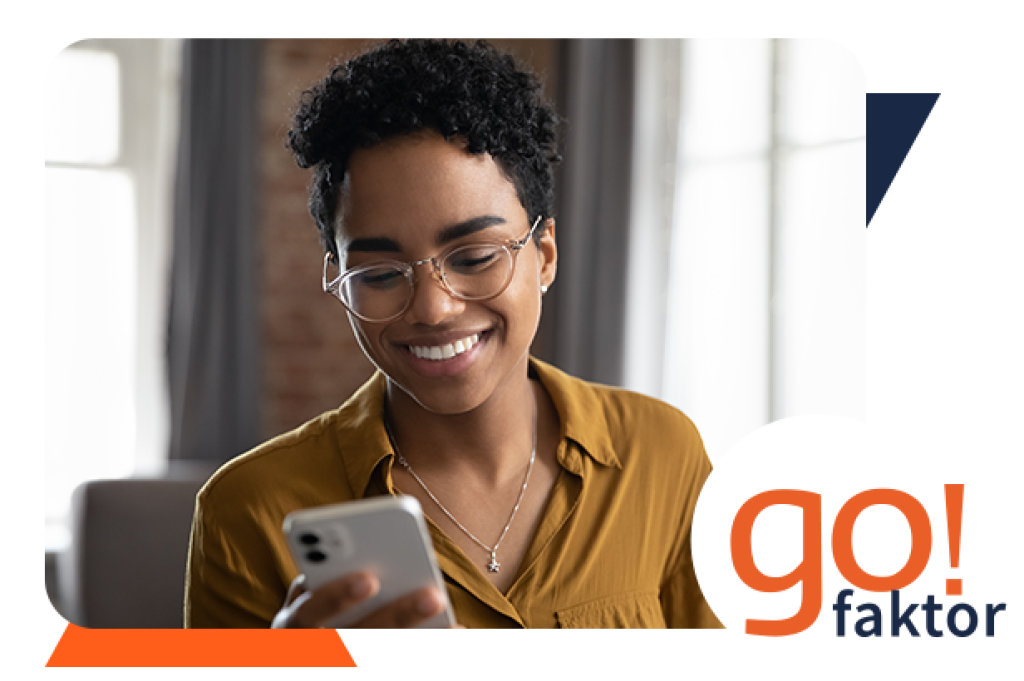
Erfahren Sie Zufriedenheit!
webgo ist Ihr Webhoster aus Hamburg mit besonderem Fokus auf Performance & Kundenzufriedenheit! Seit 2004 sind wir mit Herz bei der Sache und bieten besten Experten Support an 365 Tagen im Jahr! Sind Sie zufrieden, sind wir es auch!
Profitieren Sie exklusiv bei webgo von unseren einzigartigen go!faktoren:
go!protected > 100% Service
go!responsible > 100% Ökostrom
go!fast > 100% Hostingperformance
go!local > 100% Hosting in Deutschland
go!happy > 100% Zufriedenheitsgarantie





Schnelligkeit. Sicherheit. Garantierte Zufriedenheit.
Erfahren Sie mehr über uns!
Sicherheit, Zuverlässigkeit & Stabilität: Sie legen größten Wert auf eine optimale Verfügbarkeit und maximale Stabiltät? Mit einem managed vServer haben Sie nicht nur eine nahezu unbeeinflussbare Serveroberfläche, sondern auch die Vorzüge einer 24/7 Überwachung, sowie das automatische webgo Backup für den Fall der Fälle.
Performance: Nicht nur, dass unsere virtuellen Server grundsätzlich mit schnellsten NVMe-Festplatten ausgestattet sind, durch eigene Beanspruchung Ihrer Ressourcen und die optimierte Konfiguration auch aufgrund der KVM Virtualisierung der managed NVMe vServer erhalten Sie eine top Performance für Ihre Online-Projekte!
Zeitersparnis & Kostenkontrolle: Mit unserem managed Service für Ihren virtuellen Server profitieren Sie nicht nur von unserem 365 Tage erreichbaren Supportteam, sondern auch von planbaren monatlichen Kosten und einfacher Skalierung. Bei Bedarf können Sie up- oder downgraden und sparen sich zusätzlich auch noch eine Menge Aufwand bei der Administration Ihres Servers.
Kontaktieren Sie uns!
Überzeugen Sie sich selbst von den Vorteilen eines virtuellen Servers und erleben Sie, wie unsere Hosting-Lösungen Ihr Unternehmen auf das nächste Level bringen können. Kontaktieren Sie uns noch heute und lassen Sie uns gemeinsam Ihre optimale Hosting-Strategie entwickeln!
Unter folgenden Link finden Sie unsere Datenschutzerklärung und die dazugehörige Information nach Art. 13 DSGVO: Zur Datenschutzerklärung
Häufige Fragen zu unseren
virtuellen Servern
Schritt 1:
Um eine WordPress Installation auf Ihrem managed vServer durchführen zu können, müssen Sie zuerst einen Kunden anlegen und unter diesem angemeldet sein.
Navigieren Sie dazu einfach auf der linken Seite unter dem Punkt „Ressourcen“ zu „Kunden“ und legen Sie einen Kunden nach Ihren Wünschen an.
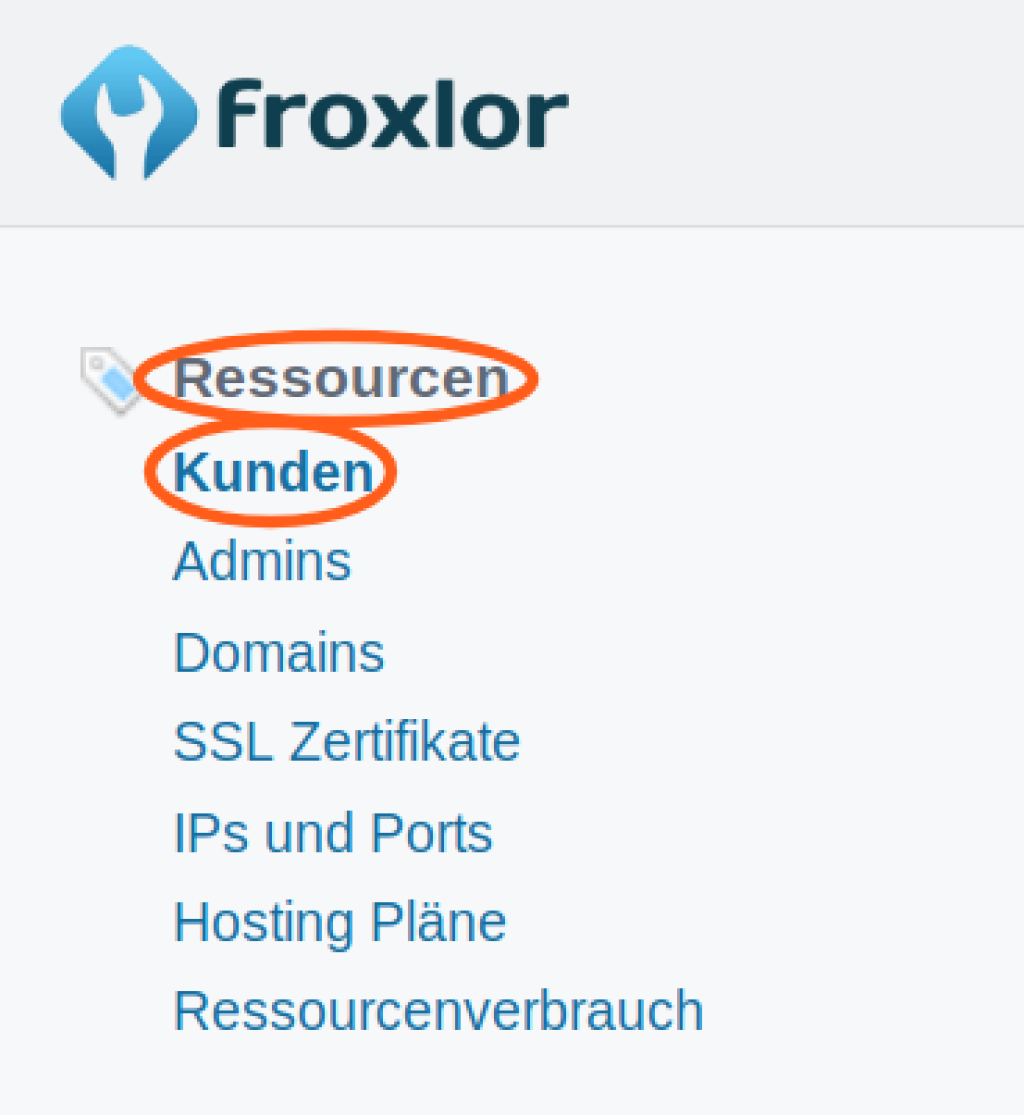
Als Kunde können Sie nun E-Mail Adressen, FTP Zugänge und MySQL Datenbanken anlegen und verwalten (als Admin können Sie einstellen, in welchem Maße der Kunde dies tun kann).
Um sich dann als dieser Kunde anzumelden, müssen Sie in der Kundenübersicht einfach nur auf den Benutzernamen des gewünschten Kunden klicken und sie sind automatisch als dieser angemeldet.
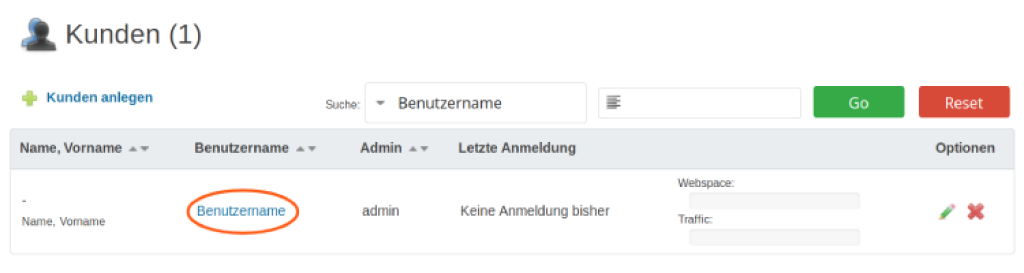
Schritt 2:
Damit Sie nun, wie gewünscht, eine WordPress Installation vornehmen können, brauchen Sie zunächst Ihre FTP-Zugangsdaten.
Navigieren Sie dazu zu dem Punkt „FTP“, wählen Sie „Benutzerkonten“ aus und erstellen Sie ein Benutzerkonto, das von Ihnen/dem Kunden verwendet werden kann.
(Sie müssen sich später mit den von Ihnen ausgewählten Daten anmelden, die Daten sollten selbstverständlich zur Verfügung stehen.)
Mit einem beliebigen FTP Programm (z.B. FileZilla) können Sie nun auf die Verzeichnisse Ihres vServers zugreifen.
Schritt 3:
Um eine WordPress Installation vornehmen zu können, müssen Sie sich zunächst eine Version von WordPress herunterladen und diese entpacken.
Stellen Sie nun per FTP-Programm eine Verbindung zu Ihrem vServer her und verschieben Sie das auf Ihrem PC entpackte WordPress Verzeichnis, in das von Ihnen gewünschte Verzeichnis auf Ihrem vServer. (Standardmäßig „/“, siehe Screenshot).
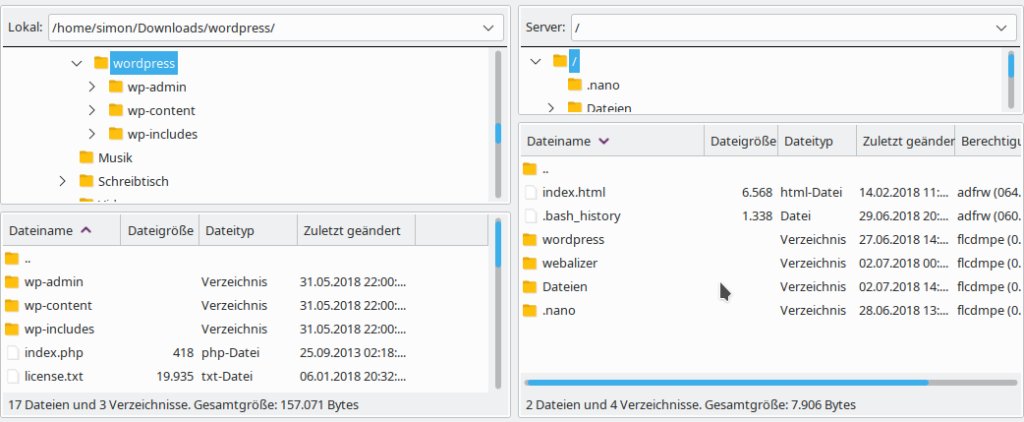
Um Ihre Domain auf das gewünschte Wordpress Verzeichnis zeigen zu lassen, müssen Sie als Kunde unter dem Punkt „Domains“ zu „Einstellungen“ navigieren und die Domain in den /wordpress/ Pfad zeigen lassen (siehe Screenshot "Klicken Sie dazu zuvor ggf. auf den Bleistift, um Änderungen vorzunehmen und den korrekten Pfad auszuwählen.").
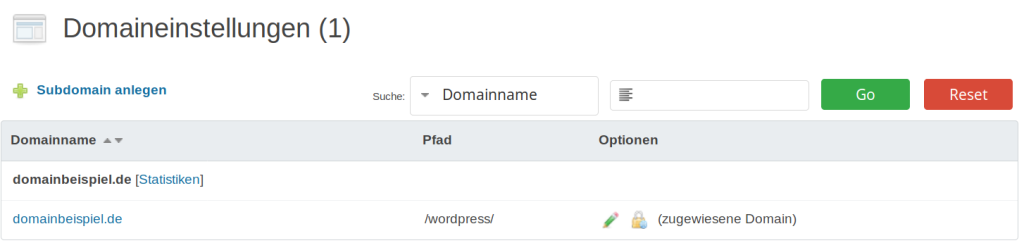
Nachdem Sie all diese Schritte so wie beschrieben durchgeführt haben, müssen Sie anschließend die WordPress Installation durchführen indem Sie hinter Ihrer Domain folgendes eingeben „/wp-admin/install.php/“.
WordPress wird Sie nun Schritt für Schritt durch die Installation leiten, um sie erfolgreich abzuschließen.
Wir hoffen Ihnen konnte dieser Artikel weiterhelfen!
Sollte dies nicht der Fall sein wenden Sie sich gerne an den Support per Mail, Live-Chat oder Telefon.
Mehr Infos und Kontaktdaten unter: www.webgo.de/support
Für Verbesserungen oder Vorschläge für weitere FAQ Themen schicken Sie uns eine Mail an faq@webgo.de
Schritt 1
Zunächst müssen im Admin Konto die Haken bei der Domain "Aktiviere Nutzung von SSL" und "SSL-IP-Adresse" unter Webserver SSL-Einstellungen gesetzt werden (siehe Screenshot).

Schritt 2
Melden Sie sich dann als Kunde an und navigieren zu "Einstellungen" unter "Domains". Klicke Sie dann neben der Domain auf das "Schlosssymbol" .
Schritt 3
Nun sehen Sie verschiedene Felder, wo Sie die Inhalte der Zertifikatsdaten 1:1 mit -----BEGIN CERTIFICATE----- z.B. voran reinkopieren sollten.
Im ersten Feld tragen Sie das Zertifikat an sich ein, danach den Private Key des Zertifikates. Optional den CA, falls so einen haben. Das letzte Client Authentication Feld wird nur selten verwendet.
Nun müssen Sie noch 15-20 Minuten maximal warten, dann sollte das SSL Zertifikat aktiv sein. Eventuell müssten Sie den Browser Cache leeren oder einen anderen versuchen, wenn die Seite noch unsicher ist.
Wir hoffen, Ihnen konnte dieser Artikel weiterhelfen! 😊
Sollte dies nicht der Fall sein, wenden Sie sich gerne an den Support per Mail, Live-Chat oder Telefon.
Mehr Infos und Kontaktdaten unter: www.webgo.de/support
➡️ Für Verbesserungen oder Vorschläge von FAQ Themen schicken Sie uns eine Mail an faq@webgo.de
Um Ihre Domain über einen Managed vServer und Managed Dedicated Server nutzen zu können, müssen Sie Ihre Domain manuell in die Froxlor-Verwaltung hinzufügen.
Melden Sie sich dafür mit Ihrem Admin-Zugang in Froxlor an und gehen anschließend auf "Ressourcen" und dann auf "Domains". Anschließend klicken Sie oben-rechts auf "Domain anlegen". Siehe:

Tragen Sie dann Ihren Domainnamen ohne www. voran ein und wählen den Kunden aus, welchem die Domain zugeordnet werden soll.
Hinweis: Den "Kunden" sollten Sie idealerweise vorher angelegt haben, damit dieser hier zur Auswahl steht.

Domain richtig in Froxlor einstellen
Die darauf folgenden Einstellungen können individuell eingestellt werden. Wir empfehlen dennoch folgende Einstellung, damit Ihre Domain bestmöglich eingestellt ist:
Mailserver-Einstellungen:
E-Mail Domain: Dies sollte aktiviert sein, damit mit Ihrer Domain neben dem führen einer Webseite auch E-Mail-Adressen genutzt werden können.
Nur als E-Mail-Domain verwenden: Dies empfehlen wir nicht zu aktivieren, es seiden Sie möchten wirklich die Domain nur als reine E-Mail-Adresse verwenden.
Subdomains als E-Mail-Adresse verwenden: Standardmäßig ist dies auf "Nie" eingestellt. Sollten Sie jedoch wünschen, auch mit Ihren Subdomains E-Mail-Adressen anzulegen (z. B. kontakt@sub.meinedomain.de), können Sie diese Möglichkeit hiermit aktivieren.
Webserver-Einstellungen:
DocumentRoot: Hier wird der Dateipfad zu Ihrer Webseite auf Ihrem FTP-Server hinterlegt. Dies können Sie anfangs erstmal leer lassen. Sobald die Domain angelegt wird, trägt das System hier automatisch den Standard-Dateipfad ein.
Dieser heißt in der Regel: "/var/customers/webs/kundenname/"
Sollten Sie Ihre Webseite in einen abweichenden Verzeichnis auf Ihrem FTP hochladen, müssen Sie diesen neuen Dateipfad unbedingt hier ergänzen / anpassen!IP-Adresse(n): Hier unbedingt die dort hinterlegte IP aktiviert lassen. Nur dann ist Ihre Domain auch erreichbar.
ServerAlias-Angabe für Domain: Hier empfehlen wir "www" auszuwählen, wenn Sie möchten, dass die www-Variante Ihrer Domain automatisch auf Ihre Webseite weiterleitet. Diese Einstellung ist auch wichtig, wenn Sie Ihrer Domain erfolgreich einen SSL-Zertifikat vergeben wollen.
Sollten Sie das nicht wollen, wählen Sie "Kein Alias" aus.
Webserver SSL-Einstellungen:
Aktiviere Nutzung von SSL: Aktivieren Sie diese Einstellung unbedingt, damit Ihre Domain auch einen SSL-Zertifikat erhalten kann und per https erreichbar ist.
SSL-IP-Adresse(n): Hier muss die Einstellung immer aktiviert sein, damit Sie das inkludierte SSL-Zertifikat nutzen können.
SSL-Weiterleitung: Wir empfehlen diese Einstellung zu aktivieren, damit automatisiert eine Weiterleitung von http auf https erfolgen kann.
SSL Zertifikat erstellen (Let's Encrypt): Aktivieren Sie diese Einstellung, damit für Ihre Domain ein kostenloses "Let's Encrypt"-Zertifikat angelegt werden kann.
PHP-Einstellungen:
OpenBasedir: Da diese Einstellung in gewissen Fällen ggf. Nachteile mit sich bringen könnte, können Sie ggf. diese Einstellung deaktivieren.
PHP-Konfiguration: Wählen Sie hier die PHP Version aus, welche Sie mit Ihrer Domain und somit für Ihre Webseite verwenden möchten.
Sobald Sie alle nötigen Einstellungen vorgenommen haben, übernehmen Sie diese, in dem Sie abschließend auf "Speichern" klicken.
Hinweis: Nachdem Sie diese Einstellungen gespeichert haben, kann es bis zu 5 Minuten dauern, bis die Einstellung greift. Wir bitten um etwas Geduld.
Externe Domain in Froxlor hinzufügen
Sie können Ihre Domain, welche nicht über webgo gebucht wurde und extern bei einem anderen Anbieter verwaltet wird, über Ihren "Managed vServer" oder "Managed Dedicated Server" verwenden. Hierfür können Sie diese externe Domain über den oben erklärten Werdegang hinzufügen.
Wichtig hierbei ist jedoch, dass Sie für Ihre externe Domain die korrekten webgo-DNS-Einstellungen hinterlegen, damit diese über Ihren webgo Managed vServer und Dedicated Server genutzt werden kann (also A- und MX-Records). Diese DNS Einstellungen sehen in der Regel wie folgt aus:
DNS-Einträge für externe Domains für vServer / Dedicated Server
| RR-Typ | Eintrag |
|---|---|
| A-Record | 185.10.XXX.XXX 185.30.XXX.XXX 37.17.XXX.XXX 45.153.XXX.XXX |
| MX-Record | vXXXXXX.goserver.host dsXXXXXX.goserver.host |
Die Angaben in der Tabelle sind nur Platzhalter!
Die für Sie korrekte IP-Adresse finden Sie jederzeit über Ihren Froxlor-Zugang. Folgen Sie dafür einfach folgenden Schritten:
Gehen Sie mit Ihrem Admin-Zugang unter "Ressourcen" auf "Domains".
Klicken Sie rechts über der Domaintabelle auf das kleine Zahnrad-Symbol.
Setzen Sie einen Haken bei "IPs & Ports". Speichern Sie dies
Auf der Domaintabelle sollten Sie nun auch IPs angezeigt bekommen. Kopieren Sie hier die IP-Adresse ohne die Port-Angabe an, also ohne den Zusatz ":80" oder ":443".
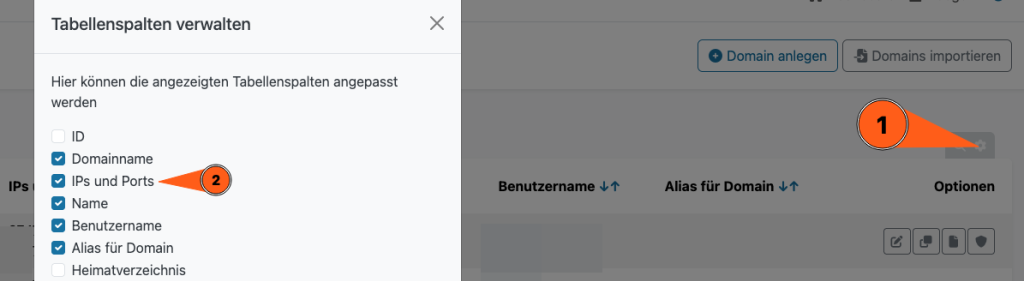

Tipp: Sollten Sie über Froxlor viele Domains verwalten, wird sich die IP bei allen Domains wiederholen. Daher ist diese Einstellung standardmäßig ausgeschaltet. Für eine bessere Übersicht empfehlen wir die Einstellung wieder rückgängig zu machen.
Wir hoffen, Ihnen konnte dieser Artikel weiterhelfen! 😊
Sollte dies nicht der Fall sein, wenden Sie sich gerne an den Support per Mail, Live-Chat oder Telefon.
Mehr Infos und Kontaktdaten unter: www.webgo.de/support
➡️ Für Verbesserungen oder Vorschläge von FAQ Themen schicken Sie uns eine Mail an faq@webgo.de
Einen Kunden anlegen zu können ist ganz einfach!
Zunächst müssen Sie sich natürlich auf Ihrem Server (z.B. vXXXXX.goserver.host) als Admin einloggen.
Nachdem Sie eingeloggt sind, navigieren Sie auf der linken Seite zum Reiter "Ressourcen", und öffnen den Punkt "Kunden". Anschließend klicken Sie auf "Kunden anlegen".
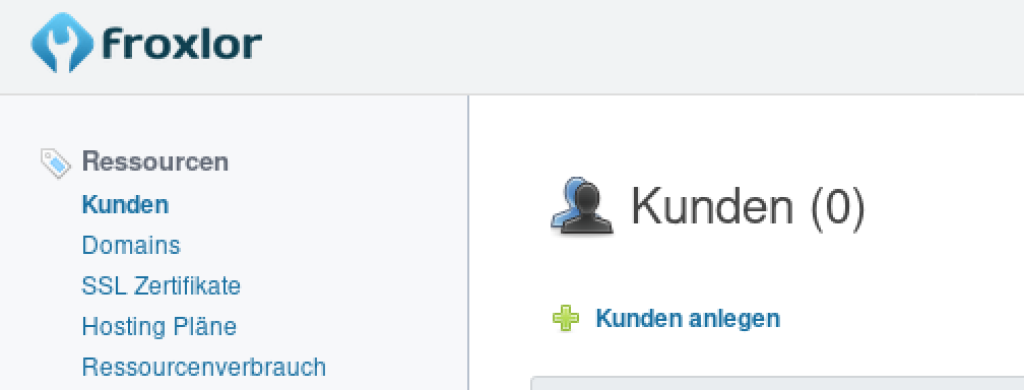
Tragen Sie hier die Daten des Kunden ein, den Sie anlegen möchten. Sämtliche Felder, die mit einem doppelten Stern gekennzeichnet sind, müssen natürlich ausgefüllt werden.

Damit dieser Kunde nun erfolgreich angelegt wird, müssen Sie Ihre Angaben mit dem Button "Speichern" nur noch bestätigen.
Fertig! Der erste Kunde wurde erfolgreich angelegt.
Wir hoffen Ihnen konnte dieser Artikel weiterhelfen!
Sollte dies nicht der Fall sein, wenden Sie sich gerne an den Support per Mail, Live-Chat oder Telefon. Mehr Infos und Kontaktdaten unter: www.webgo.de/support
Für Verbesserungen oder Vorschläge von FAQ Themen, schicken Sie uns eine Mail an faq@webgo.de
Ein Domainumzug zu webgo ist einfach und schnell möglich. Folgen Sie unserer Schritt-für-Schritt-Anleitung, um den Transfer reibungslos durchzuführen.
Auth-Code vom bisherigen Anbieter anfordern
Um eine Domain zu einem neuen Anbieter zu übertragen, benötigen Sie den Auth-Code (auch als Authinfo, EPP-Key, KK-Antrag oder Domain-Key bezeichnet). Dieser dient als Sicherheitsmaßnahme und bestätigt, dass nur berechtigte Personen die Domain transferieren können.
Kündigen Sie die Domain bei Ihrem bisherigen Anbieter und fordern Sie dabei den Auth-Code an.
Ihr Anbieter ist verpflichtet, Ihnen den Auth-Code mitzuteilen. Sollten Probleme auftreten, wenden Sie sich direkt an den Support Ihres bisherigen Providers.
Tipp: Bevor Sie den Auth-Code eingeben und den Domaintransfer starten, sollten Sie Ihre Webseite, E-Mail-Adressen und weitere Inhalte auf Ihrem neuen webgo-Webspace einrichten. So vermeiden Sie Ausfallzeiten. Eine detaillierte Anleitung dazu finden Sie in unserem Artikel: Wie kann ich meine Domain ohne Ausfall / Unterbrechung umziehen?
Domain umziehen – Anleitung für Neukunden
Als Neukunde können Sie Ihre bestehende Domain direkt während des Bestellprozesses hinzufügen:
Domain hinzufügen:
Geben Sie Ihre bestehende Domain über den Domainchecker auf unserer Webseite oder während des Bestellprozess ein.
Die Domain wird als „belegt“ angezeigt. Klicken Sie dennoch auf „Vergeben“, um sie dem Warenkorb hinzuzufügen.
Sie können die Domain mit oder ohne Vertrag buchen. Schließen Sie Ihre Bestellung dementsprechend ab.
Hinweis: Nur mit einem Vertrag (z. B. Webhosting, Homepage-Baukasten oder High-Performance-Server) können Sie die Domain aktiv mit E-Mails oder einer Webseite nutzen. Unsere Serverlösungen finden Sie hier: Zu unseren Produkten.
AuthCode eingeben:
Nach der erfolgreichen Bestellung loggen Sie sich ins webgo Kundenportal ein: Zum Login.
Gehen Sie auf „Domains“, wo Ihre Domain den Status „Warte auf AuthCode“ hat.
Klicken Sie rechts auf das Zahnrad-Symbol, geben Sie den Auth-Code ein und speichern Sie die Änderungen.
Der Transfer startet automatisch. Bei .de-Domains dauert dies in der Regel weniger als 24 Stunden, bei anderen Endungen kann es etwas länger dauern.
Domain umziehen – Anleitung für Bestandskunden
Als Bestandskunde können Sie Ihre Domain direkt im webgo Kundenportal hinzufügen:
Domain hinzufügen:
Melden Sie sich im Kundenportal an und gehen Sie zu „Domains“.
Klicken Sie auf „Domain hinzufügen“ und geben Sie die Domain ein, die Sie zu webgo transferieren möchten.
Transferprozess starten:
Die Domain wird als „belegt“ angezeigt. Wählen Sie „Transferieren“ und schließen Sie den Bestellprozess ab.
Die Domain erscheint anschließend in Ihrer Domainübersicht mit dem Status „Warte auf AuthCode“.
Klicken Sie rechts auf das Zahnrad-Symbol, geben Sie den Auth-Code ein und speichern Sie Ihre Einstellungen.
Der Domaintransfer beginnt automatisch. Auch hier gilt: Bei .de-Domains dauert dies in der Regel weniger als 24 Stunden, bei anderen Endungen kann es etwas länger dauern.
Hinweise zu bestimmten Domainendungen (.com, .net, .org, .info, .biz, .tv)
Wenn Ihre Domain eine der oben genannten Endungen hat, beachten Sie bitte folgende Schritte:
Aktualität der E-Mail-Adresse: Stellen Sie sicher, dass die im Whois verknüpfte E-Mail-Adresse korrekt ist und Sie Zugriff darauf haben.
Bestätigungs-E-Mail: Nach Eingabe des AuthCodes erhalten Sie eine E-Mail mit einem Bestätigungslink.
Transfer starten: Erst nach dem Anklicken des Links wird der Umzug zur Zustimmung beim alten Anbieter eingereicht.
Wartezeit: Der alte Anbieter hat bis zu acht Werktage Zeit, den Transfer zu bestätigen. In einigen Fällen können Sie Ihren alten Anbieter
Mögliche Transfersperre: Bei einigen Anbietern kann als Schutzmaßnahme eine Transfersperre bestehen. Diese können Sie meist entweder eigenständig im dortigen Kundenportal aufheben, oder aber Sie kontaktieren den Support Ihres alten Anbieter und bitten diese drum.
Wichtig: Bei diesen Domainendungen gibt es eine 60-Tage-Sperrfrist. Das bedeutet, dass Domains frühestens 60 Tage nach einer Registrierung oder einem Transfer erneut umgezogen werden können.
Besonderheiten bei Premiumdomains
Manche Domains (z. B. mit speziellen Endungen wie .art, .shop) werden als Premiumdomains klassifiziert. Diese Domains sind oft teurer, da die Registrare (offizielle Domainvergabestellen) sie als besonders wertvoll einstufen. Auch nach einem Transfer einer solchen Premiumdomain kann es vorkommen, dass die Preise sich anders gestalten.
Mehr Informationen zu Premiumdomains finden Sie in unserem Blog-Artikel.
Wir hoffen, Ihnen konnte dieser Artikel weiterhelfen! 😊
Sollte dies nicht der Fall sein, wenden Sie sich gerne an den Support per Mail, Live-Chat oder Telefon.
Mehr Infos und Kontaktdaten unter: www.webgo.de/support
➡️ Für Verbesserungen oder Vorschläge von FAQ Themen schicken Sie uns eine Mail an faq@webgo.de
Der ausgezeichnete webgo Experten-Support
Samstag, Sonntag und Feiertags: 11–18 Uhr
